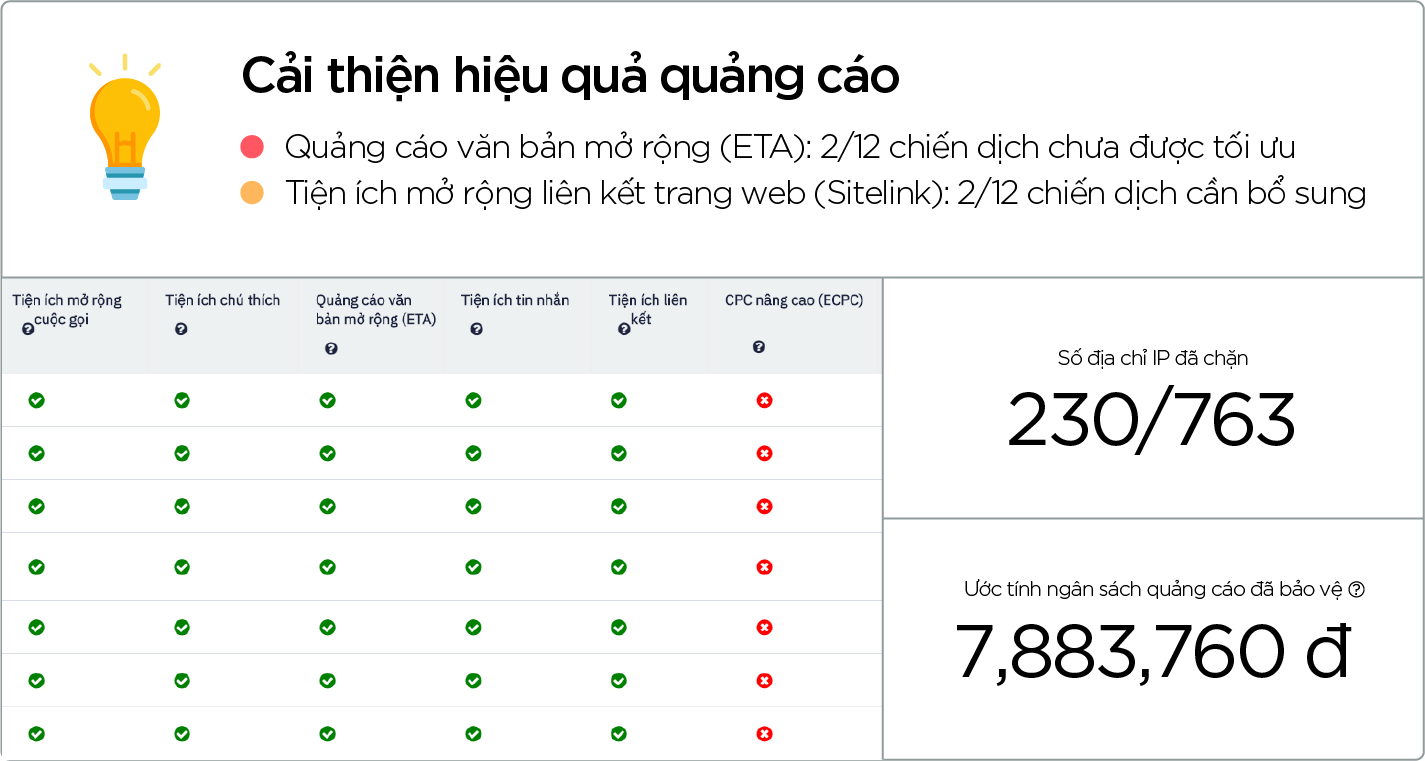Hướng dẫn thiết lập chiến dịch Quảng Cáo Tìm Kiếm Google Ads từ A - Z
Ngày 10 tháng 1 năm 2020 | Tối ưu Google Ads

MỤC LỤC
1. Tạo tài khoản Google Ads
Trước khi có thể chạy Quảng cáo tìm kiếm Google Ads, bạn cần truy cập https://ads.google.com/ và ấn Bắt đầu ngay để tạo tài khoản. Sau đó bạn cần điền một số thông tin liên quan đến phương thức thanh toán cho Google. Ngay sau khi các thông tin của bạn được xác nhận, bạn có thể khởi tạo vào một chiến dịch bằng cách nhấp chuột vào nút "Tạo chiến dịch".

2. Lựa chọn mục tiêu và loại chiến dịch
2.1 Lựa chọn mục tiêu
Mỗi một chiến dịch có một mục tiêu để Google tối ưu phân phối gồm 6 mục tiêu như:
-
Doanh số
-
Khách hàng tiềm năng
-
Lưu lượng truy cập trang web
-
Cân nhắc thương hiệu và sản phẩm
-
Phạm vi tiếp cận và nhận thức về thương hiệu
-
Quảng bá ứng dụng
 Ví dụ: Nếu sử dụng loại chiến dịch tìm kiếm, bạn có thể lựa chọn mục tiêu là Doanh số, Khách hàng tiềm năng, Lưu lượng truy cập website.
Ví dụ: Nếu sử dụng loại chiến dịch tìm kiếm, bạn có thể lựa chọn mục tiêu là Doanh số, Khách hàng tiềm năng, Lưu lượng truy cập website.
2.2 Chọn loại chiến dịch
Tiếp theo đó bạn lựa chọn Loại chiến dịch Tìm kiếm và Cách thức bạn muốn để đạt được mục tiêu.
 Lưu ý: Bạn lựa chọn Cách thức càng đầy đủ càng tốt, hoặc tối thiểu phải có link website và cuộc gọi.
Lưu ý: Bạn lựa chọn Cách thức càng đầy đủ càng tốt, hoặc tối thiểu phải có link website và cuộc gọi.

Việc lựa chọn cách thức này phụ thuộc vào sản phẩm/dịch vụ của bạn.
Ví dụ:
Website bán mỹ phẩm thì nên lựa chọn mục tiêu lượt truy cập website, cuộc gọi và lượt đến cửa hàng.
3. Thiết lập thời gian bắt đầu và kết thúc
Lựa chọn Quảng cáo tìm kiếm Google Ads và tùy chọn ngày bắt đầu và kết thúc. Thông thường Google sẽ tự mặc định ngày bắt đầu là ngày tạo quảng cáo và không có ngày kết thúc. Nếu muốn kết thúc, bạn chỉ cần vào trình quản lý quảng cáo và tắt nó đi thôi.

4. Nhắm mục tiêu và Đối tượng
4.1 Vị trí
Vị trí giúp bạn nhắm mục tiêu quảng cáo đến những người sinh sống hoặc thể hiện sự quan tâm đến một vị trí địa lý. Nhắm chọn địa điểm sẽ hiển thị số lượng người có thể tiếp cận được.
 Có thể sử dụng tìm kiếm nâng cao: nhắm chọn nhiều vị trí địa lý cùng 1 lúc hoặc đặt mốc ghim theo bán kính (dặm/km) để quảng cáo xuất hiện ở những địa điểm phù hợp nhất.
Có thể sử dụng tìm kiếm nâng cao: nhắm chọn nhiều vị trí địa lý cùng 1 lúc hoặc đặt mốc ghim theo bán kính (dặm/km) để quảng cáo xuất hiện ở những địa điểm phù hợp nhất.
Ví dụ: Chủ shop bán mỹ phẩm ở Hà Nội có thể nhắm mục tiêu những người sinh sống ở Hà Nội. Ngoài ra, còn có thể gửi hàng online đến Đà Nẵng, Hải Phòng,... do cách nhắm mục tiêu.
4.2 Ngôn ngữ
Lựa chọn ngôn ngữ mà khách hàng của bạn nói dựa trên cài đặt ngôn ngữ của người dùng và ngôn ngữ của trang web.

Với người dùng cơ bản, nên lựa chọn cả Tiếng Anh và Tiếng Việt bởi nhiều khách hàng duyệt web bằng tiếng Anh.
4.3 Đối tượng
Đối tượng là các nhóm người có sở thích, ý định và thông tin nhân khẩu học cụ thể theo Google Target, bao gồm:
-
Nhân khẩu học
-
Sở thích, thói quen
-
Quan tâm gì trong Market
-
Tiếp thị lại và Đối tượng tương tự
-
Đối tượng được kết hợp

Lưu ý: Nếu bạn mới bắt đầu chạy Quảng cáo tìm kiếm, bạn không nhất thiết phải Nhắm mục tiêu quá chi tiết bởi nó có thể làm giảm khả năng hiển thị Quảng cáo của bạn.
4.4 Tùy chọn cài đặt khác
Lịch quảng cáo
Để giới hạn thời điểm các quảng cáo của bạn có thể chạy, hãy đặt lịch quảng cáo. Lưu ý rằng các quảng cáo của bạn sẽ chỉ chạy trong các thời gian này.

Xoay vòng quảng cáo
Hiển thị các quảng cáo dự kiến nhận được nhiều nhấp chuột hoặc chuyển đổi hơn, bao gồm:
-
Tối ưu hóa: Ưu tiên những quảng cáo hoạt động tốt nhất
-
Không tối ưu hóa: Xoay vòng quảng cáo vô thời hạn
5. Ngân sách và giá thầu
5.1 Ngân sách
Ngân sách là mức trung bình bạn muốn chi tiêu mỗi ngày
 Chi tiêu có thể thấp hơn ngân sách hàng ngày trong một số ngày và có thể cao hơn gấp đôi trong một số ngày khác. Đối với chiến dịch không sử dụng phương thức thanh toán cho lượt chuyển đổi, số lần nhấp trong một ngày của bạn có thể nhiều hơn tới gấp đôi so với số lần nhấp mà ngân sách hàng ngày cho phép.
Chi tiêu có thể thấp hơn ngân sách hàng ngày trong một số ngày và có thể cao hơn gấp đôi trong một số ngày khác. Đối với chiến dịch không sử dụng phương thức thanh toán cho lượt chuyển đổi, số lần nhấp trong một ngày của bạn có thể nhiều hơn tới gấp đôi so với số lần nhấp mà ngân sách hàng ngày cho phép.
Số tiền bạn chi tiêu trong tháng sẽ không vượt quá ngân sách hàng tháng.
>>> Trải nghiệm phần mềm Chặn click ảo miễn phí tại đây:

5.2 Giá thầu
Với người mới bắt đầu chạy quảng cáo, chúng tôi đề xuất bạn nên sử dụng Chiến lược “Tối đa hóa số lần nhấp chuột”.
Với "Tối đa hóa số nhấp chuột", Google Ads tự động đặt giá thầu để giúp bạn nhận được nhiều lần nhấp nhất có thể trong phạm vi ngân sách.
 Giới hạn giá thầu CPC tối đa sẽ giới hạn từng giá thầu chi phí mỗi nhấp chuột. Điều này có thể hạn chế số nhấp chuột vào quảng cáo của bạn.
Giới hạn giá thầu CPC tối đa sẽ giới hạn từng giá thầu chi phí mỗi nhấp chuột. Điều này có thể hạn chế số nhấp chuột vào quảng cáo của bạn.
6. Tạo bộ Từ khóa
Trong phần Nhóm quảng cáo, chúng ta sẽ thiết lập các loại từ khóa khác nhau, có thể nhập 1 từ hoặc cụm từ trên mỗi dòng và lưu ý các loại đối sánh:
từ khóa = Đối sánh rộng
"từ khóa" = Đối sánh cụm từ
[từ khóa] = Đối sánh chính xác
 Để tìm hiểu chi tiết hơn về các loại đối sánh từ khóa, bạn vui lòng đọc bài viết “Hiểu sâu về các loại đối sánh từ khóa Google Ads” Bên cạnh đó, bạn cần lưu ý thêm những điểm quan trọng sau:
Để tìm hiểu chi tiết hơn về các loại đối sánh từ khóa, bạn vui lòng đọc bài viết “Hiểu sâu về các loại đối sánh từ khóa Google Ads” Bên cạnh đó, bạn cần lưu ý thêm những điểm quan trọng sau:
-
Số lượng từ khóa: Nên sử dụng 5-20 từ khóa từ khóa trong 1 nhóm
-
Mức độ liên quan giữa các từ khóa
Xem thêm: Cách xây dựng bộ từ khóa
-
Xây dựng được bộ từ khóa tốt, được gợi ý những từ khóa hiệu quả, tối ưu quảng cáo như Keyword Planner, Keywordtool.io...
7. Viết Mẫu quảng cáo
Tiếp theo bạn sẽ chuyển sang phần Mẫu quảng cáo. Bạn nên tạo ít nhất 3 quảng cáo có liên quan chặt chẽ đến chủ đề của từ khóa. Google khuyến khích tạo từ 3 - 5 quảng cáo.
 Trong phần mẫu quảng cáo bao gồm các phần cần thiết lập:
Trong phần mẫu quảng cáo bao gồm các phần cần thiết lập:
7.1 URL cuối cùng
Là URL mọi người truy cập sau khi nhấp vào quảng cáo của bạn. URL này phải phù hợp với nội dung quảng cáo của bạn.
7.2 Dòng tiêu đề
< 30 ký tự, gồm 3 dòng: Dòng tiêu đề 1, dòng tiêu đề 2, dòng tiêu đề 3. Các dòng cách nhau bằng dấu ( | ).
Lưu ý:
-
Viết hoa các chữ cái đầu để quảng cáo nổi bật hơn.
-
Nêu bật các tiện ích tốt nhất, liên quan mật thiết đến sản phẩm.
-
Tăng mức độ liên quan của quảng cáo bằng cách có từ khóa tìm kiếm xuất hiện ở tiêu đề và nội dung quảng cáo, nội dung quảng cáo liên quan đến nội dung trang đích.
7.3 Hiển thị đường dẫn
< 15 ký tự, giúp khách hàng tiềm năng hiểu rõ họ sẽ truy cập trang web nào.
7.4 Nội dung mô tả
< 90 ký tự, xuất hiện bên dưới URL hiển thị. Gồm Mô tả 1 và Mô tả 2 (có thể không hiển thị)
Lưu ý: Nên có từ khóa trong nội dung mô tả.
8. Tiện ích mở rộng
Chọn và tạo phần mở rộng về tiện ích mở rộng trang web, tiện ích mở rộng chú thích,... trong 17 tiện ích mở rộng Google Ads. Với người mới bắt đầu thiết lập chiến dịch quảng cáo tìm kiếm Google Ads, bạn nên tạo tối thiểu 3 tiện ích sau:
8.1 Tiện ích mở rộng liên kết trang web
Chọn và tạo phần mở rộng cấp chiến dịch về đường dẫn liên kết trang web. Gồm:
- Văn bản liên kết trang web
- Dòng mô tả 1
- Dòng mô tả 2
.png) 8.2 Tiện ích mở rộng về chú thích
8.2 Tiện ích mở rộng về chú thích
Chọn và tạo phần mở rộng cấp chiến dịch về chú thích
.png)
8.3 Tiện ích mở rộng cuộc gọi
Chọn và tạo phần mở rộng cấp chiến dịch về cuộc gọi
 Và đây là kết quả của chúng ta
Và đây là kết quả của chúng ta

Vừa rồi chúng tôi đã hướng dẫn bạn những bước cơ bản nhất để có thể thiết lập một Chiến dịch Quảng cáo tìm kiếm Google. Hy vọng thông qua bài viết, chúng tôi đã có thể giúp ích phần nào cho bạn trong chặng đường chinh phục Google Ads sắp tới.
Để được hỗ trợ các vấn đề liên quan đến quảng cáo Google Ads hãy follow các bài viết của AutoAds hoặc đăng ký sử dụng miễn phí các sản phẩm tối ưu quảng cáo của AutoAds: MaxLead, Chặn Click ảo, Tối ưu quảng cáo Google và Google Shopping.